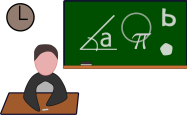keil2调试
如何在Keil中进行调试?
Keil是一款常用的嵌入式C语言编译器,其中嵌入式系统常用的单片机芯片也有着很好的支持。在进行嵌入式系统的开发过程中,我们经常需要对程序进行调试,查找问题所在。Keil提供了强大的调试功能,可以帮助我们快速定位问题。
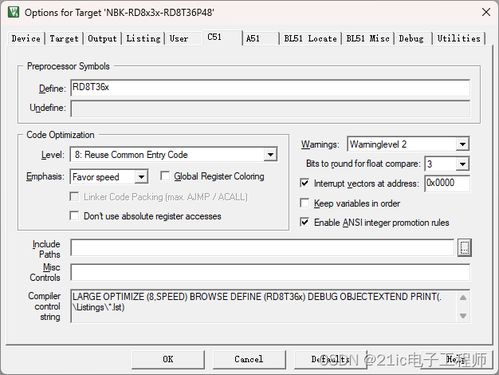
1. 硬件连接
在进行Keil调试之前,我们需要先将单片机与我们的开发板连接起来。接下来我们就需要开启自己的开发板,并且将单片机与开发板进行连接,电源插头也需要连接。同时还要注意开发板与电脑的连接,我们可以使用USB线连接电脑和开发板,也可以使用串口连接。连接完成后,我们需要选择适合的连接方式。
2. 确定芯片型号
在进行调试之前,我们需要在Keil中添加我们所使用的芯片型号。在打开Keil之后,我们可以选择“Project”>“New µVision Project”,在新建工程中选择芯片型号,这样Keil就会为我们提供与芯片相匹配的调试工具。
3. 配置调试环境
在添加芯片型号后,我们需要配置Keil的调试环境。在“Project”>“Options for Target”中可以进行选项设置,包括芯片型号、调试接口、调试工具等。
4. 开始调试
在完成调试环境的配置后,我们就可以开始进行调试了。在Keil的界面中,我们可以选择“Debug”>“Start/Stop Debug Session”,Keil会连接所选择的调试工具,并且对程序进行编译。如果编译成功,Keil会进入调试界面,我们可以进行单步调试、断点调试以及其他的调试操作,来确认程序运行状态和问题所在。
5. 结束调试
在调试完成后,我们需要对Keil进行关闭操作。我们可以选择“Debug”>“Stop Debug Session”,也可以直接关闭Keil。同时还可以保存调试结果,这样我们可以方便地查看调试记录,以便日后再次进行调试。
在Keil中进行调试需要注意硬件连接、芯片型号、调试工具等因素,这些都是影响调试过程的关键因素。通过这些步骤,我们可以很快地进行程序调试,找到问题所在,及时修复错误。同时我们也需要注意调试后的结束,在做好记录和保存之后及时关闭Keil,避免因为操作失误或者不当,给我们的开发过程带来不必要的烦恼。
本文 新鼎系統网 原创,转载保留链接!网址:https://acs-product.com/post/7903.html
免责声明:本网站部分内容由用户自行上传,若侵犯了您的权益,请联系我们处理,谢谢!联系QQ:2760375052 版权所有:新鼎系統网沪ICP备2023024866号-15